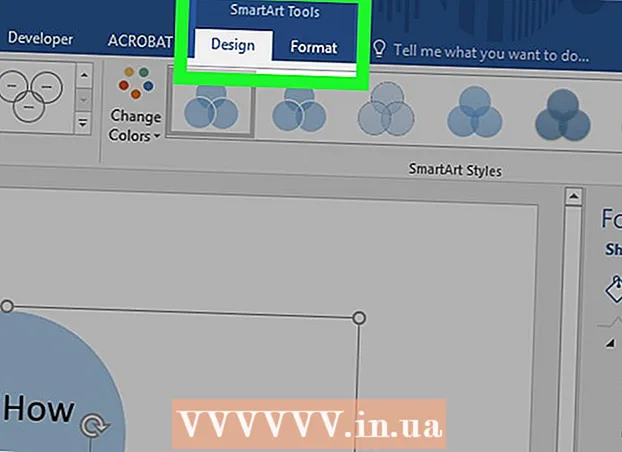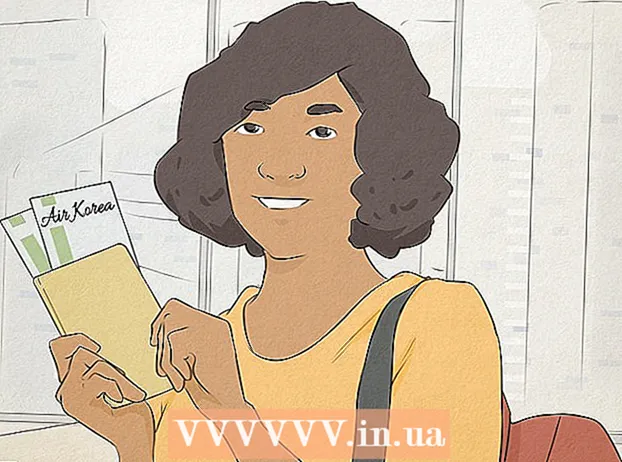Συγγραφέας:
Eric Farmer
Ημερομηνία Δημιουργίας:
9 Μάρτιος 2021
Ημερομηνία Ενημέρωσης:
1 Ιούλιος 2024

Περιεχόμενο
- Βήματα
- Μέθοδος 1 από 2: Πώς να λάβετε άδεια εγκατάστασης ενός προγράμματος
- Μέθοδος 2 από 2: Πώς να λάβετε άδεια εγκατάστασης οποιουδήποτε λογισμικού
- Συμβουλές
- Προειδοποιήσεις
Αυτό το άρθρο θα σας δείξει πώς να εγκαταστήσετε λογισμικό τρίτου μέρους (από μη αναγνωρισμένο προγραμματιστή) σε Mac OS X. Το Mac OS Sierra χαρακτηρίζει το λογισμικό αυτό ως μη καταχωρημένο, οπότε πρέπει να ακολουθήσετε μια σειρά βημάτων για να μπορέσετε να εγκαταστήσετε οποιοδήποτε λογισμικό. Μπορείτε να επιτρέψετε την εφάπαξ εγκατάσταση ή να απενεργοποιήσετε το πρόγραμμα αποκλεισμού για την εγκατάσταση νέων προγραμμάτων εντελώς.
Βήματα
Μέθοδος 1 από 2: Πώς να λάβετε άδεια εγκατάστασης ενός προγράμματος
 1 Κατεβάστε το λογισμικό (ως συνήθως) από το διαδίκτυο. Εάν το σύστημα σας ρωτήσει εάν θέλετε να αποθηκεύσετε το αρχείο, απαντήστε καταφατικά. Λάβετε υπόψη ότι μπορείτε να αποθηκεύσετε ένα αρχείο μόνο εάν είστε σίγουροι για την αξιοπιστία και την ασφάλειά του.
1 Κατεβάστε το λογισμικό (ως συνήθως) από το διαδίκτυο. Εάν το σύστημα σας ρωτήσει εάν θέλετε να αποθηκεύσετε το αρχείο, απαντήστε καταφατικά. Λάβετε υπόψη ότι μπορείτε να αποθηκεύσετε ένα αρχείο μόνο εάν είστε σίγουροι για την αξιοπιστία και την ασφάλειά του.  2 Εκτελέστε το ληφθέν αρχείο. Στην οθόνη θα εμφανιστεί ένα αναδυόμενο παράθυρο με το ακόλουθο μήνυμα λάθους: "Δεν ήταν δυνατή η εκκίνηση του προγράμματος [όνομα] επειδή δεν έγινε λήψη από το App Store."
2 Εκτελέστε το ληφθέν αρχείο. Στην οθόνη θα εμφανιστεί ένα αναδυόμενο παράθυρο με το ακόλουθο μήνυμα λάθους: "Δεν ήταν δυνατή η εκκίνηση του προγράμματος [όνομα] επειδή δεν έγινε λήψη από το App Store."  3 Κάντε κλικ στο Εντάξει. Το αναδυόμενο παράθυρο θα κλείσει.
3 Κάντε κλικ στο Εντάξει. Το αναδυόμενο παράθυρο θα κλείσει.  4 Ανοίξτε το μενού Apple
4 Ανοίξτε το μενού Apple  . Για να το κάνετε αυτό, κάντε κλικ στο λογότυπο της Apple στην επάνω αριστερή γωνία της οθόνης. Θα ανοίξει ένα αναπτυσσόμενο μενού.
. Για να το κάνετε αυτό, κάντε κλικ στο λογότυπο της Apple στην επάνω αριστερή γωνία της οθόνης. Θα ανοίξει ένα αναπτυσσόμενο μενού.  5 Κάντε κλικ στο Ρυθμίσεις συστήματος. Είναι κοντά στην κορυφή του αναπτυσσόμενου μενού.
5 Κάντε κλικ στο Ρυθμίσεις συστήματος. Είναι κοντά στην κορυφή του αναπτυσσόμενου μενού.  6 Κάντε κλικ στο Προστασία και ασφάλεια. Βρίσκεται στην κορυφή του παραθύρου Προτιμήσεις συστήματος.
6 Κάντε κλικ στο Προστασία και ασφάλεια. Βρίσκεται στην κορυφή του παραθύρου Προτιμήσεις συστήματος.  7 Κάντε κλικ στο εικονίδιο λουκέτου. Βρίσκεται στην κάτω αριστερή γωνία του παραθύρου.
7 Κάντε κλικ στο εικονίδιο λουκέτου. Βρίσκεται στην κάτω αριστερή γωνία του παραθύρου.  8 Εισαγάγετε τον κωδικό πρόσβασής σας και, στη συνέχεια, πατήστε Ξεβουλώνω. Τώρα μπορείτε να επεξεργαστείτε τα στοιχεία του μενού.
8 Εισαγάγετε τον κωδικό πρόσβασής σας και, στη συνέχεια, πατήστε Ξεβουλώνω. Τώρα μπορείτε να επεξεργαστείτε τα στοιχεία του μενού.  9 Κάντε κλικ στο Ανοιξε. Είναι δίπλα στο όνομα αρχείου που έχει ληφθεί.
9 Κάντε κλικ στο Ανοιξε. Είναι δίπλα στο όνομα αρχείου που έχει ληφθεί.  10 Κάντε κλικ Ανοιξεόταν σας ζητηθεί. Το αρχείο εγκατάστασης θα ανοίξει επιτρέποντάς σας να εγκαταστήσετε το πρόγραμμα.
10 Κάντε κλικ Ανοιξεόταν σας ζητηθεί. Το αρχείο εγκατάστασης θα ανοίξει επιτρέποντάς σας να εγκαταστήσετε το πρόγραμμα.
Μέθοδος 2 από 2: Πώς να λάβετε άδεια εγκατάστασης οποιουδήποτε λογισμικού
 1 Άνοιγμα Spotlight
1 Άνοιγμα Spotlight  . Για να το κάνετε αυτό, κάντε κλικ στο εικονίδιο του μεγεθυντικού φακού στην επάνω δεξιά γωνία της οθόνης. Για να επιτρέψετε την εγκατάσταση οποιωνδήποτε προγραμμάτων, πρέπει πρώτα να ενεργοποιήσετε την επιλογή εγκατάστασης, η οποία είναι αποκλεισμένη στο Mac OS Sierra.
. Για να το κάνετε αυτό, κάντε κλικ στο εικονίδιο του μεγεθυντικού φακού στην επάνω δεξιά γωνία της οθόνης. Για να επιτρέψετε την εγκατάσταση οποιωνδήποτε προγραμμάτων, πρέπει πρώτα να ενεργοποιήσετε την επιλογή εγκατάστασης, η οποία είναι αποκλεισμένη στο Mac OS Sierra.  2 Εισαγω Τερματικόκαι στη συνέχεια κάντε κλικ στο εικονίδιο τερματικού
2 Εισαγω Τερματικόκαι στη συνέχεια κάντε κλικ στο εικονίδιο τερματικού  . Θα εμφανιστεί ακριβώς κάτω από τη γραμμή αναζήτησης Spotlight.
. Θα εμφανιστεί ακριβώς κάτω από τη γραμμή αναζήτησης Spotlight.  3 Στο τερματικό εισάγετε sudo spctl-κύριος-απενεργοποίηση και πατήστε Επιστροφή. Αυτή η εντολή ενεργοποιεί την επιλογή εγκατάστασης.
3 Στο τερματικό εισάγετε sudo spctl-κύριος-απενεργοποίηση και πατήστε Επιστροφή. Αυτή η εντολή ενεργοποιεί την επιλογή εγκατάστασης.  4 Εισάγετε τον κωδικό πρόσβασης. Εισαγάγετε τον κωδικό πρόσβασης που χρησιμοποιείτε για να συνδεθείτε στο Mac OS X. Η επιλογή εγκατάστασης θα ενεργοποιηθεί από το μενού Ασφάλεια & Απόρρητο.
4 Εισάγετε τον κωδικό πρόσβασης. Εισαγάγετε τον κωδικό πρόσβασης που χρησιμοποιείτε για να συνδεθείτε στο Mac OS X. Η επιλογή εγκατάστασης θα ενεργοποιηθεί από το μενού Ασφάλεια & Απόρρητο.  5 Ανοίξτε το μενού Apple
5 Ανοίξτε το μενού Apple  . Για να το κάνετε αυτό, κάντε κλικ στο λογότυπο της Apple στην επάνω αριστερή γωνία της οθόνης. Θα ανοίξει ένα αναπτυσσόμενο μενού.
. Για να το κάνετε αυτό, κάντε κλικ στο λογότυπο της Apple στην επάνω αριστερή γωνία της οθόνης. Θα ανοίξει ένα αναπτυσσόμενο μενού.  6 Κάντε κλικ στο Ρυθμίσεις συστήματος. Είναι κοντά στην κορυφή του αναπτυσσόμενου μενού.
6 Κάντε κλικ στο Ρυθμίσεις συστήματος. Είναι κοντά στην κορυφή του αναπτυσσόμενου μενού.  7 Κάντε κλικ στο Προστασία και ασφάλεια. Είναι κοντά στην κορυφή του παραθύρου Προτιμήσεις συστήματος.
7 Κάντε κλικ στο Προστασία και ασφάλεια. Είναι κοντά στην κορυφή του παραθύρου Προτιμήσεις συστήματος.  8 Κάντε κλικ στο εικονίδιο λουκέτου. Βρίσκεται στην κάτω αριστερή γωνία του παραθύρου.
8 Κάντε κλικ στο εικονίδιο λουκέτου. Βρίσκεται στην κάτω αριστερή γωνία του παραθύρου.  9 Εισαγάγετε τον κωδικό πρόσβασής σας και, στη συνέχεια, πατήστε Ξεβουλώνω. Τώρα μπορείτε να επεξεργαστείτε τα στοιχεία του μενού.
9 Εισαγάγετε τον κωδικό πρόσβασής σας και, στη συνέχεια, πατήστε Ξεβουλώνω. Τώρα μπορείτε να επεξεργαστείτε τα στοιχεία του μενού.  10 Επιλέξτε το πλαίσιο δίπλα στην επιλογή Οποιαδήποτε πηγή. Βρίσκεται στην ενότητα "Να επιτρέπονται προγράμματα λήψης από" στο κάτω μέρος του παραθύρου. Θα ανοίξει ένα αναδυόμενο παράθυρο.
10 Επιλέξτε το πλαίσιο δίπλα στην επιλογή Οποιαδήποτε πηγή. Βρίσκεται στην ενότητα "Να επιτρέπονται προγράμματα λήψης από" στο κάτω μέρος του παραθύρου. Θα ανοίξει ένα αναδυόμενο παράθυρο.  11 Κάντε κλικ στο Να επιτρέπεται από οποιαδήποτε πηγήόταν σας ζητηθεί. Τώρα μπορείτε να εγκαταστήσετε οποιοδήποτε πρόγραμμα χωρίς να χρειάζεται να επιβεβαιώσετε την προέλευσή τους.
11 Κάντε κλικ στο Να επιτρέπεται από οποιαδήποτε πηγήόταν σας ζητηθεί. Τώρα μπορείτε να εγκαταστήσετε οποιοδήποτε πρόγραμμα χωρίς να χρειάζεται να επιβεβαιώσετε την προέλευσή τους. - Εάν δεν έχει εγκατασταθεί λογισμικό τρίτου μέρους εντός 30 ημερών, θα πρέπει να ενεργοποιήσετε ξανά την επιλογή εγκατάστασης.
- Κάντε κλικ στο εικονίδιο λουκέτου για να αποτρέψετε περαιτέρω αλλαγές.
 12 Εγκαταστήστε το λογισμικό. Τώρα μπορείτε να εγκαταστήσετε το πρόγραμμα (ως συνήθως).
12 Εγκαταστήστε το λογισμικό. Τώρα μπορείτε να εγκαταστήσετε το πρόγραμμα (ως συνήθως).
Συμβουλές
- Ορισμένα προγράμματα τρίτων καταχωρούνται στο App Store, αλλά ο αριθμός είναι σχετικά μικρός.
- Εάν κατεβάσατε το αρχείο εγκατάστασης αλλά δεν μπορείτε να το ανοίξετε επειδή το σύστημα απαγορεύει την εργασία με λογισμικό τρίτων, μεταβείτε στην ενότητα Λήψεις στο Finder. Κάντε δεξί κλικ στο ληφθέν αρχείο και επιλέξτε "Άνοιγμα" από το μενού. Στη συνέχεια, εισαγάγετε τον κωδικό πρόσβασης διαχειριστή.
Προειδοποιήσεις
- Ελέγχετε πάντα το ληφθέν αρχείο για ιούς πριν το εγκαταστήσετε σε Mac OS X.